在win10系统中,资源管理器在默认情况下是一个进程,有一种方法可以实现多个进程。我们可以在资源管理器的右键菜单中添加“在新进程中打开”选项。我们怎么做?我们可以使用register表来添加它。现在让我们与win10系统分享如何在新进程中的资源管理器的右键菜单“打开”选项中添加它。

具体操作如下:
1、在Cortana搜索栏写入regedit,按回车键进入注册表编辑器;
2、定位到:HKEY_CLAssEs_RooT\Folder\shell\opennewprocess,删除字符串值Extended;

3、新建字符串值,命名为icon,数值数据为imageres.dll,-5322;

4、重启文件资源管理器,可在软媒魔方首页的快捷指令中轻松实现;
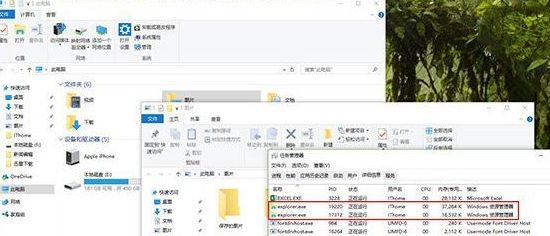
5、此时打开文件资源管理器窗口后,在任意驱动器或文件夹图片上打开右键,会看到“在新进程中打开”的项目,打开以后就可以在新的窗口进程中打开explorer.exe。
关于win10系统在资源管理器右键菜单中添加“在新进程中打开”选项的办法就给我们详解到这边了,有需要的网友们可以采取上面的办法来操作吧。
本篇电脑技术文章《win10系统如何添加“在新进程中打开”选项?在资源管理器右键添加新选项方法》由下载火(xiazaihuo.com)纯净系统之家网一键重装软件下载平台整理发布,下载火系统重装工具网可以一键制作系统启动盘,也可在线一键重装系统,重装好的系统干净纯净没有预装软件!如何在win10系统右键菜单中添加“关闭windows10”选项?
很多网友升级到win10系统后,由于对新系统不了解,很多操作也不太熟悉,比如简单关机,每次关机都很麻烦,其实我们可以在右键菜单中添加“关闭windows10”选项,这样就可以快速关机






